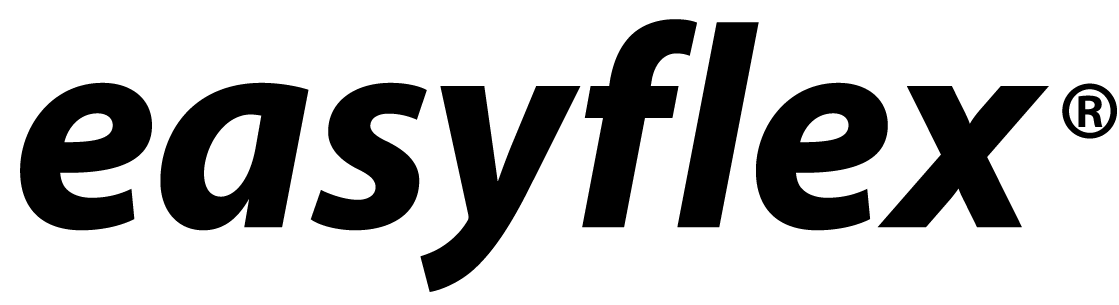Aanvraag invoeren
Om een plaatsing te maken in Easyflex maak je eerst een aanvraag aan. Wanneer er al een aanvraag is, kun je hier direct een plaatsing op maken. Ook wanneer de status al 'Vervuld' is. Klik hier voor de volledige info omtrent het aanmaken van een aanvraag.
Hieronder lees je hoe je een nieuwe aanvraag kunt vastleggen:
Stap 1
Ga naar 'Frontoffice > Relaties' en selecteer de relatie waarvoor je een aanvraag wil maken. Ga vervolgens naar 'Aanvragen en plaatsingen' en kies voor 'Nieuw'. Een blanco aanvraag wordt nu geopend op het tabblad 'Algemeen'.
Stap 2
Vul (in ieder geval) de verplichte velden in op tabblad 'Algemeen'. Deze zijn geel gekleurd.
Type aanvraag
Het type van de aanvraag staat standaard op 'Eenmalig'. Wanneer je de pijltjestoets activeert, kun je dit type wijzigen in 'Doorlopend', 'Potentieel' of 'Model'. De informatie die in dit veld wordt getoond, zie je ook terug in het algemene scherm bij 'Aanvragen en plaatsingen'. Je kunt dit later altijd nog aanpassen als blijkt dat het type wijzigt.
Eenmalig: het betreft een eenmalige aanvraag. Zodra er een plaatsing is gemaakt op dit type aanvraag kun je dit niet meer wijzigen in 'Potentieel'.
Doorlopend: je kunt hier doorlopend flexwerkers op voorstellen. Zodra er een plaatsing is gemaakt op dit type aanvraag kun je deze niet meer wijzigen in 'Potentieel'.
Potentieel: het is nog niet helemaal zeker dat deze aanvraag wordt uitgezet door de relatie. De relatie heeft je echter wel op de hoogte gesteld en op deze manier verlies je de aanvraag niet uit het oog. Wanneer je een plaatsing maakt op dit type aanvraag is het niet mogelijk de plaatsing te accorderen.
Model: de relatie zet regelmatig eenzelfde aanvraag bij je uit. Een modelaanvraag kun je telkens kopiëren zodat je de aanvraag er niet steeds opnieuw in hoeft te zetten. Het is niet mogelijk een plaatsing aan te maken op dit type aanvraag.
Inlenersbeloning
Wanneer je geen gebruik maakt van de koppeling met Inlenersbeloning.com of er is bij deze relatie geen verstrekte beloning dan kun je dit veld niet aanpassen.
Gebruik je de koppeling wel? En heeft deze relatie een gekoppelde beloning? Dan heb je twee keuzes;
Kies een bestaand profiel of kies een functie uit de functieboom en pas de gekoppelde beloning niet toe;
Kies de functie van de uitgevraagde beloning en zorg dat je voldoet aan de cao van de inlener.
Functie (verplicht)
Gebruik je de koppeling met Inlenersbeloning.com? Dan kies je hier de betreffende functie zoals de inlener deze heeft verstrekt. Hieruit volgt in de nog aan te maken plaatsing dan automatisch de functieschaal welke hoort bij deze functie en kun je kiezen voor de juiste trede. Hiermee wordt automatisch het juist geldende uurloon uit de cao overgenomen als uurloon voor plaatsing.
Wil je meer weten over de koppeling met Inlenersbeloning.com? Bekijk dan deze pagina.
Je kunt op twee manieren een functie selecteren wanneer je geen koppeling met Inlenersbeloning.com hebt:
Kies bestaand profiel
Wanneer je bij de relatie functieprofielen hebt aangemaakt, kun je deze in dit scherm opvragen en een keuze maken. Heb je eerder nog geen functieprofielen aangemaakt, kun je binnen de eisen direct nieuwe functieprofielen vastleggen.Functie selecteren
Wanneer je kiest voor het selecteren van een functie, toont Easyflex je de boomstructuur met daarin alle opgenomen functies. Je kunt de functienaam intypen bij 'Zoeken'. Pas wanneer je een functie hebt geselecteerd, kun je ook opleidingen en vaardigheden selecteren.
Let op: Je kunt op dit tabblad ook de leveringswijze selecteren. Standaard staat de instelling op 'Uitzendwerk'.
Je kunt aanvullende informatie voor de aanvraag invullen op de overige tabbladen.
Wanneer je op tabblad 'Beheer > Bedrijfsinstellingen > Aanvragen en plaatsingen' hebt aangegeven dat het veld 'Werkzaamheden' verplicht moet worden ingegeven, is het veld 'Werkzaamheden' in de aanvraag lichtgeel gekleurd, wat betekent dat het veld gevuld moet worden.
Stap 3
Klik op 'Opslaan'. Na het opslaan van de aanvraag kun je flexwerkers daadwerkelijk gaan plaatsen op deze aanvraag. Zie hiervoor de procesbeschrijving 'Plaatsing invoeren'.